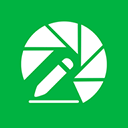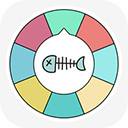如何设置台式电脑实现自动开关机功能详解
2025-02-28 09:39:26作者:饭克斯
在现代生活中,台式电脑已成为我们工作和学习的重要工具。但是有些时候因为时间安排不当,我们不得不手动开关机,这不仅浪费时间,还可能影响工作效率。幸运的是通过一些简单的设置,台式电脑可以实现自动开关机功能。本文将为您详细介绍如何在台式电脑上设置自动开关机。

一、基本准备
在进行自动开关机设置之前,首先确保您的电脑符合以下条件:
操作系统为Windows 7及以上版本。
具备相关权限进行系统设置。
电源管理设置无误,确保电脑可以正常进入休眠状态。
二、自动关机设置
1. 使用任务计划程序
Windows系统自带的任务计划程序可以帮助我们设置定时关闭电脑。以下是具体步骤:
在桌面左下角的“开始”菜单中搜索“任务计划程序”,并打开。
在任务计划程序窗口中,点击“创建基本任务”。
为您的任务命名,例如“自动关机”,然后点击“下一步”。
选择触发器可以是“每天”、“每周”或“每月”。设置完成后点击“下一步”。
设置具体时间,并选择任务的开始日期,点击“下一步”。
在操作选择中,选择“启动程序”,点击“下一步”。
在程序或脚本框中输入“shutdown”,在添加参数框中输入“/s /f”,然后点击“下一步”。
最后确认设置无误后,点击“完成”。
2. 使用命令行工具
如果您不想使用任务计划程序,也可以通过命令行设置自动关机:
按下“Win + R”键,输入“cmd”并回车,打开命令提示符。
输入命令“shutdown s t 3600”,其中3600代表3600秒,即1小时后关机。您可以根据需要调整时间。
按回车键执行命令,系统将在设置的时间后自动关机。
三、自动开机设置
为了实现自动开机功能,您可以通过主板的BIOS设置来完成:
重启电脑并进入 BIOS 设置(通常在开机时按F2或Del键)。
找到“Power Management Setup”或类似选项,具体名称可能因主板不同而异。
在相应选项中,找到“Resume By Alarm”或“Power On By RTC Alarm”,启用该功能。
设置开机的具体日期和时间,确保选择开启。这通常会涉及到设置小时和分钟。
保存设置并退出BIOS,电脑将在您指定的时间自动开启。
四、注意事项
在设置自动开关机功能时,有几个注意事项需要牢记:
确保您的保密设置和数据安全,无论是自动开机还是关机都应考虑到信息安全。
定期检查设置是否正常运行,避免因更新或其他原因导致功能失效。
对于重要工作,建议设置额外的提醒,以防丢失未保存的文件。
通过上述步骤,您可以轻松设置台式电脑的自动开关机功能。这不仅能提升您的工作效率,还能节省不必要的时间。但是在使用自动开关机功能时,务必考虑信息安全,并定期检查设置是否正常。希望这篇文章能帮助到您,让您的电脑使用更加智能化和便捷,享受更高效的工作和生活!
相关攻略
- 如何实现WinForm控件背景透明效果的详细指南与技巧
- 如何在电脑上正确打开后缀为exe的文件夹与文件
- 如何取消电脑设置的定时关机如何取消电脑定时开关机
- 如何在Excel图表中添加标准线以增强数据分析效果
- 如何解决Mathtype与文字不对齐的问题,确保排版美观
- 如何使用2010CAD安装序列号解决2020CAD安装问题
- 如何解决公众号跳转小程序指定页面时出现空白问题
- 如何在PPT中设置背景音乐实现循环播放技巧解析
- 如何在苹果手机上打开exe文件:详细指南与解决方案
- 如何在Windows10中设置电脑定时关机命令的详细教程
- 如何在Excel中将单元格斜分为两个部分的方法解析
- 如何创建御龙在天手游工作室并实现盈利的方法解析
- 如何在命令提示符中使用ping命令检测IP地址的连通性
- 如何将bak文件转换为dwg文件的详细步骤与技巧
- 如何将PDF格式文件转换为Word文档格式的详细步骤与技巧
- 如何在PPT中设置音乐循环播放方法详解